Jak zmienić rozmiar rozmytego obrazu w podpisie w Outlooku?
Jak wiemy, możemy łatwo wstawiać obrazy do podpisu w Outlooku. Jednak edytor podpisów nie obsługuje formatowania obrazu, w tym zmiany rozmiaru. W tym artykule przedstawimy kilka rozwiązań umożliwiających zmianę rozmiaru rozmytych obrazów w podpisach w programie Outlook.
- Zmień rozmiar rozmytego obrazu w Signature, zmieniając rozmiar w treści wiadomości
- Zmień rozmiar rozmytego obrazu w podpisie, modyfikując plik podpisu HTM
Zmień rozmiar rozmytego obrazu w Signature, zmieniając rozmiar w treści wiadomości
Chociaż nie możesz formatować obrazów w edytorze podpisów, możesz kopiować i wklejać sformatowane obrazy do edytora podpisów. Dlatego możemy zmienić rozmiar obrazu w treści wiadomości, a następnie skopiować go do podpisu. Wykonaj następujące czynności:
1, w Poczta zobacz, utwórz nowy e-mail klikając Strona główna > nowy e-mail.
2. W nowym oknie wiadomości kliknij wstawka > podpis, a następnie z listy rozwijanej wybierz podpis, którego rozmiar obrazu chcesz zmienić. Zobacz zrzut ekranu:

3. Teraz wybrany podpis jest wstawiany do treści wiadomości. Kliknij prawym przyciskiem myszy obraz, którego rozmiar chcesz zmienić, i wybierz Rozmiar i pozycje z menu po kliknięciu prawym przyciskiem myszy. Zobacz zrzut ekranu:

4. W otwartym oknie dialogowym Układ wpisz procent, w jakim rozmiar obrazów zostanie zmieniony na oba Wysokość i Szerokość pudełka w Skala sekcję i kliknij przycisk OK przycisk.

Note: Możesz także wybrać obraz, którego rozmiar chcesz zmienić, a następnie zmienić jego rozmiar, przeciągając jego krawędź zgodnie z potrzebami.
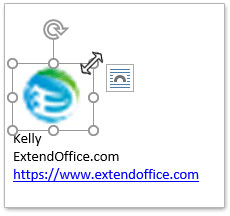
5. Teraz zmieniono rozmiar obrazu w treści wiadomości. Zaznacz cały podpis w treści wiadomości, a następnie skopiuj, naciskając klawisz Ctrl + C klucze jednocześnie.
6. Kliknij wstawka > podpis > Podpisy. Zobacz zrzut ekranu:

7. W otwartym oknie dialogowym Podpisy i artykuły papiernicze: (1) W Wybierz podpis do edycji w polu, wybierz podpis, którego rozmiar obrazu chcesz zmienić; (2) W Edytuj podpis Wyczyść oryginalną zawartość podpisu, a następnie wklej skopiowaną zawartość podpisu, naciskając Ctrl + V klucze jednocześnie; (3) Kliknij OK przycisk.

Do tej pory rozmiar obrazu w określonym podpisie został już zmieniony.
8. Zamknij okno wiadomości według potrzeb.
Zmień rozmiar rozmytego obrazu w podpisie, modyfikując plik podpisu HTM
Jeśli znasz kod HTML, możesz zmienić rozmiar obrazów w podpisie, zmieniając plik HTM określonego podpisu.
1. Otwórz folder na swoim komputerze, wklej poniższą ścieżkę folderu do pliku Adres i naciśnij Wchodzę klawisz.
Ścieżka do folderu z podpisami Outlooka: % AppData% \ Microsoft \ Signatures

2. W folderze otwierającym kliknij prawym przyciskiem myszy plik HTML z określonym podpisem, którego rozmiar obrazu chcesz zmienić, i wybierz Otwórz za pomocą > Notepad z menu po kliknięciu prawym przyciskiem myszy. Zobacz zrzut ekranu:

Teraz plik HTML z określonym podpisem zostanie otwarty w Notatniku.
3, wciśnij Ctrl + F klucze jednocześnie, aby otworzyć okno dialogowe Znajdź, wpisz nazwę obrazu (lub inne słowa kluczowe, takie jak ) do Znajdź co i kliknij przycisk Znajdź następny aż znajdziesz kod obrazu.

4. Teraz zmień wartości szerokości i wysokości w kodzie według potrzeb.
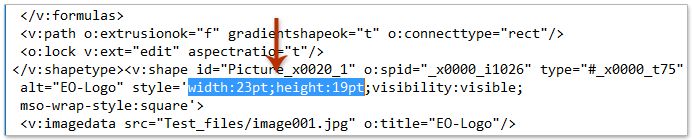
5. Zapisz kod i zamknij Notatnik.
Do tej pory rozmiar obrazu w określonym podpisie został zmieniony.
Powiązane artykuły
Otwórz folder zawierający podpisy programu Outlook
Importuj lub wstaw podpisy HTML w Outlooku
Przypisz automatyczny podpis do każdego e-maila w Outlooku
Najlepsze narzędzia biurowe
Kutools dla programu Outlook - Ponad 100 zaawansowanych funkcji, które usprawnią Twoje perspektywy
🤖 Asystent poczty AI: Natychmiastowe profesjonalne e-maile z magią AI — genialne odpowiedzi jednym kliknięciem, doskonały ton, biegła znajomość wielu języków. Zmień e-mailing bez wysiłku! ...
📧 Automatyzacja poczty e-mail: Poza biurem (dostępne dla POP i IMAP) / Zaplanuj wysyłanie wiadomości e-mail / Automatyczne CC/BCC według reguł podczas wysyłania wiadomości e-mail / Automatyczne przewijanie (Zasady zaawansowane) / Automatyczne dodawanie powitania / Automatycznie dziel wiadomości e-mail od wielu odbiorców na pojedyncze wiadomości ...
📨 Zarządzanie e-mail: Łatwe przywoływanie e-maili / Blokuj oszukańcze wiadomości e-mail według tematów i innych / Usuń zduplikowane wiadomości e-mail / Wiecej opcji / Konsoliduj foldery ...
📁 Załączniki Pro: Zapisz zbiorczo / Odłącz partię / Kompresuj wsadowo / Automatyczne zapisywanie / Automatyczne odłączanie / Automatyczna kompresja ...
🌟 Magia interfejsu: 😊Więcej ładnych i fajnych emotikonów / Zwiększ produktywność programu Outlook dzięki widokom na kartach / Zminimalizuj program Outlook zamiast go zamykać ...
>> Cuda jednym kliknięciem: Odpowiedz wszystkim, dodając przychodzące załączniki / E-maile chroniące przed phishingiem / 🕘Pokaż strefę czasową nadawcy ...
👩🏼🤝👩🏻 Kontakty i kalendarz: Grupowe dodawanie kontaktów z wybranych e-maili / Podziel grupę kontaktów na pojedyncze grupy / Usuń przypomnienia o urodzinach ...
O Cechy 100 Poczekaj na eksplorację! Kliknij tutaj, aby dowiedzieć się więcej.

